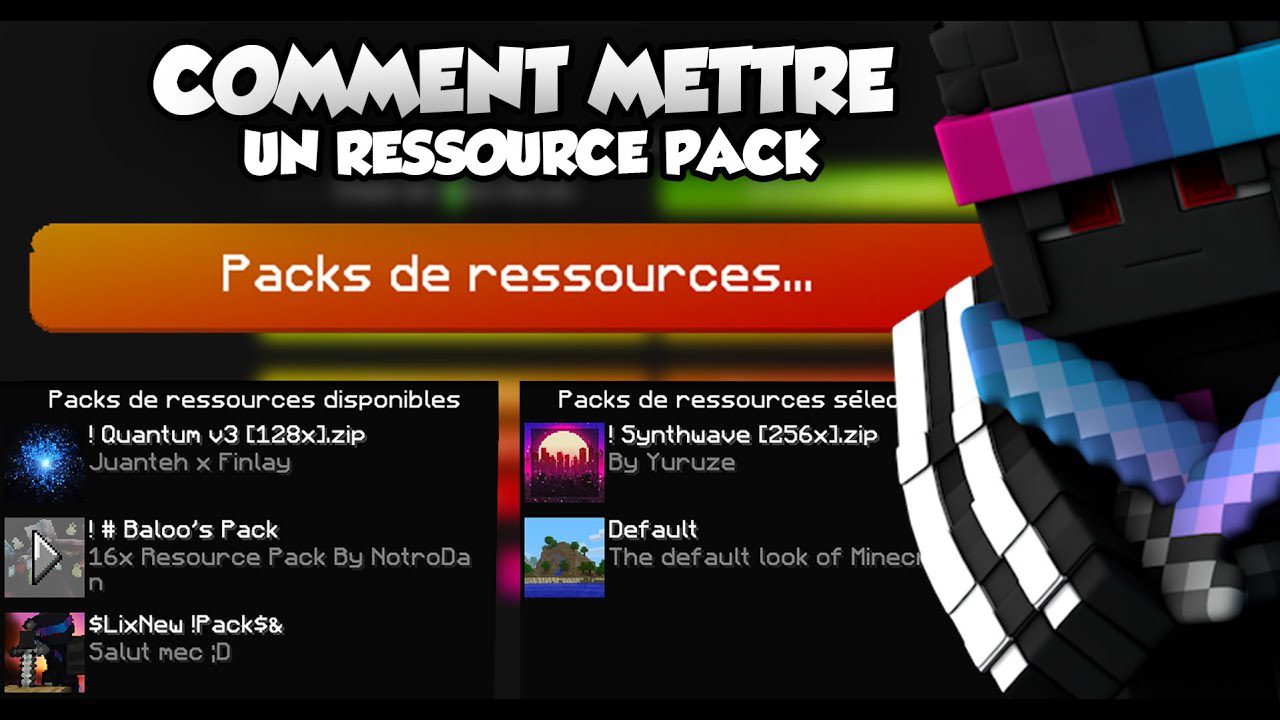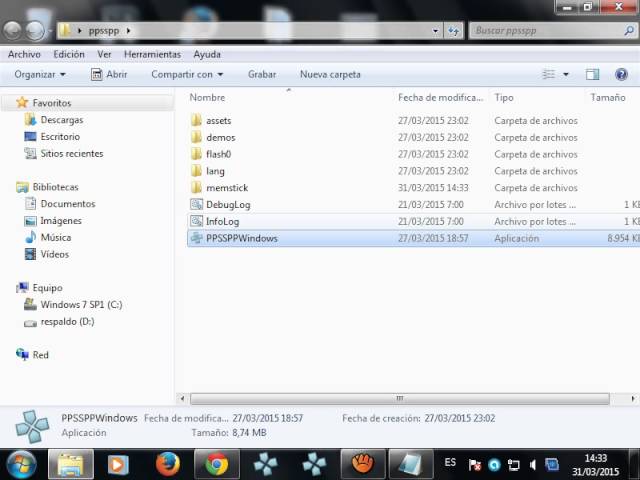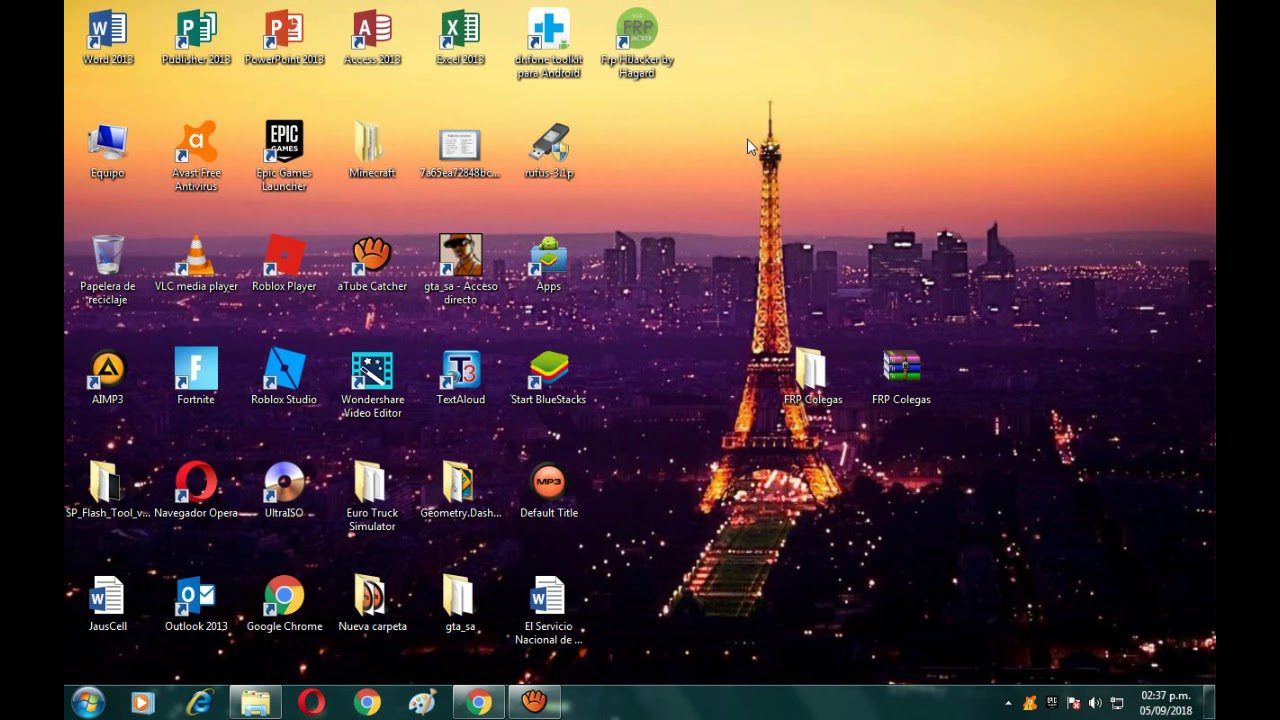Guide complet pour installer facilement un pack de texture sur mediafire.com
Introduction
Si vous êtes fan de jeux vidéo, vous savez sans doute que les packs de texture peuvent considérablement améliorer l’apparence d’un jeu. Cependant, installer ces packs peut parfois être difficile, surtout pour les débutants. Dans cet article, nous allons vous montrer comment installer un pack de texture sur le site de partage de fichiers mediafire.com.
Étape 1 : Trouver un Pack de Texture sur Mediafire.com
La première étape consiste à trouver un pack de texture que vous souhaitez utiliser pour votre jeu. Pour cela, vous pouvez effectuer une recherche sur le site de partage de fichiers mediafire.com en utilisant des mots-clés tels que « Minecraft Texture Pack » ou « Pack de Texture GTA ». Lorsque vous avez trouvé le pack de texture que vous voulez, téléchargez-le sur votre ordinateur.
Étape 2 : Extraire les Fichiers du Pack de Texture
Une fois que vous avez téléchargé le pack de texture, il est temps d’extraire les fichiers. Pour ce faire, vous aurez besoin d’un logiciel d’extraction de fichiers, comme Winrar ou 7-Zip. Faites un clic droit sur le fichier que vous avez téléchargé et sélectionnez « Extraire ici ». Les fichiers du pack de texture devraient maintenant se trouver dans un nouveau dossier sur votre ordinateur.
Remarque :
Si le pack de texture est compressé au format .zip, vous pouvez également utiliser l’outil d’extraction de fichiers de votre système d’exploitation.
Étape 3 : Accéder à votre dossier Minecraft
Maintenant que vous avez extrait les fichiers, il est temps d’accéder à votre dossier Minecraft. Pour ce faire, appuyez sur les touches Windows + R pour ouvrir la fenêtre Exécuter, tapez « %appdata% » et appuyez sur Entrée. Cela devrait ouvrir une fenêtre de l’Explorateur de fichiers.
Remarque :
Si vous utilisez un Mac, vous pouvez accéder au dossier Minecraft en suivant ce chemin : utilisateur/bibliothèque/application support/minecraft.

Étape 4 : Installer le Pack de Texture
Dans le dossier Minecraft, vous devriez voir un dossier appelé « resourcepacks ». Copiez le dossier du pack de texture que vous avez extrait dans le dossier « resourcepacks ». Vous pouvez maintenant lancer votre jeu et votre pack de texture devrait être disponible dans les options de graphismes.
Conclusion
Voilà, c’est tout ! Maintenant que vous savez comment installer un pack de texture sur mediafire.com, vous pouvez donner à votre jeu vidéo préféré un nouveau look. N’hésitez pas à essayer différents packs de texture pour voir celui qui convient le mieux à votre jeu.
- Assurez-vous de télécharger des packs de texture à partir de sites de confiance pour éviter les virus.
- N’oubliez pas de sauvegarder votre dossier Minecraft avant d’installer un pack de texture.